Cara Mengotomatiskan Transfer SFTP Menggunakan File Batch
Bisnis, organisasi, dan individu sering kali perlu memindahkan data antara server dan lokasi terpencil, dan salah satu metode paling aman dan serbaguna untuk melakukannya adalah melalui Secure File Transfer Protocol (SFTP). Mengotomatiskan transfer SFTP dapat menghemat waktu, mengurangi kesalahan, dan meningkatkan keamanan data. Dalam contoh ini, kita akan melihat dunia otomatisasi file batch SFTP dan memberikan contoh langkah demi langkah yang menunjukkan cara menyiapkan dan menjalankan transfer SFTP menggunakan file batch.
Memahami SFTP
Sebelum kita mulai membuat file batch, penting untuk memiliki konsep yang kuat tentang apa itu SFTP dan mengapa SFTP itu berharga. SFTP adalah versi FTP aman yang mengenkripsi data selama transit, sehingga tahan terhadap penyadapan/serangan dan akses tidak sah. Ini banyak digunakan untuk mentransfer file dengan aman melalui jaringan, terutama untuk manajemen server jarak jauh, operasi pencadangan, dan berbagi data antar organisasi.
Prasyarat untuk SFTP:
Untuk mulai mengotomatisasi transfer SFTP, kita memerlukan prasyarat berikut:
1. Akses Server SFTP : Pastikan kita memiliki akses ke server SFTP tempat kita ingin mengunggah atau mengunduh file.
2. Perangkat Lunak Klien SFTP : Instal klien SFTP di mesin lokal kami. Pilihan populer termasuk WinSCP, FileZilla, atau bahkan klien OpenSSH SFTP bawaan di Linux. Unduh dan instal server SFTP – Filezilla. Konfigurasikan pada port mendengarkan dan kredensial pengguna.
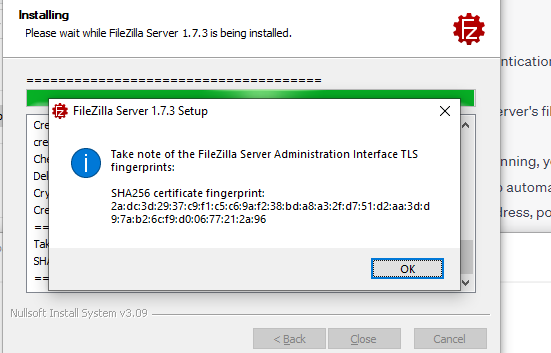
Instalasi berhasil.
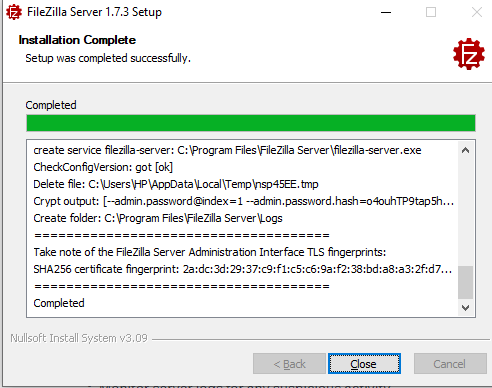
Sekarang, sambungkan ke server. Dengan pengetahuan ini, individu dan organisasi dapat memanfaatkan kekuatan otomatisasi untuk mengoptimalkan alur kerja mereka, mengamankan integritas data, dan pada akhirnya mencapai efisiensi operasi yang lebih besar.
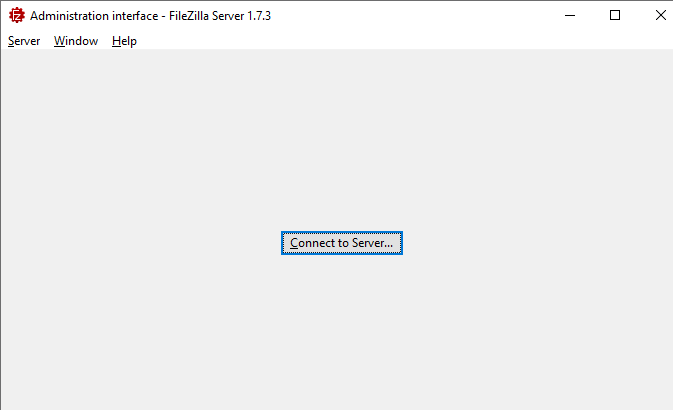
Tentukan port host dan kunci keamanan.
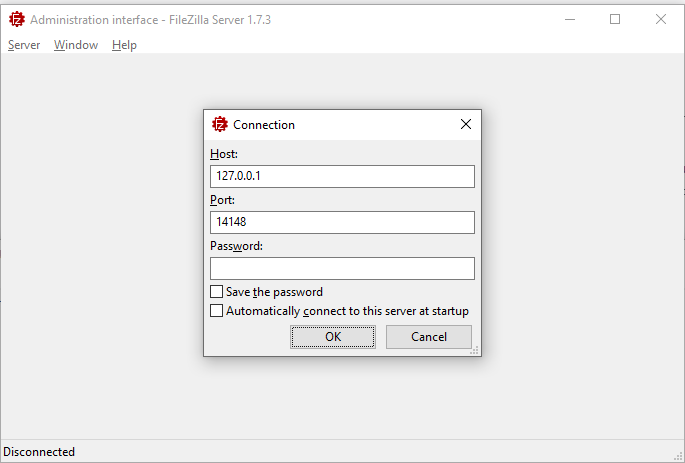
Server SFTP sekarang akan mulai berjalan. Kita dapat menggunakan skrip batch untuk menambah atau melepaskan file di server.
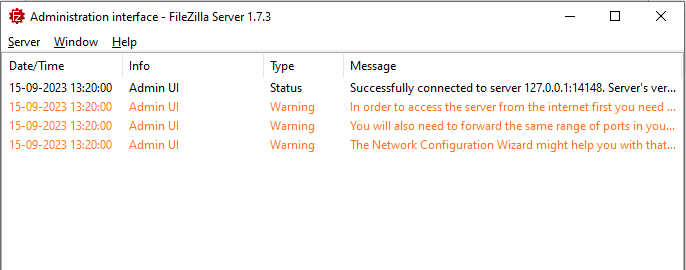
3. Editor File Batch : Kita dapat menggunakan editor teks sederhana seperti Notepad (Windows) atau editor kode apa pun yang kita sukai.
Mempersiapkan File Batch Kami
File batch adalah skrip yang memiliki daftar perintah di dalamnya yang dapat dijalankan secara berurutan. Dalam hal ini, kami membuat file batch yang mengotomatiskan transfer SFTP. Berikut skrip dasarnya:
@ gema matigema Memulai Transfer Batch SFTP
:: Tambahkan perintah SFTP Anda di sini
gema Transfer Batch SFTP Selesai
berhenti sebentar
Sekarang mari kita uraikan skrip ini kata demi kata:
@gema mati – Baris ini mencegah tampilan setiap perintah saat dijalankan, sehingga membuat skrip lebih bersih.
echo Memulai Transfer Batch SFTP – Baris ini hanya menampilkan pesan untuk menunjukkan dimulainya transfer SFTP.
:: Tambahkan perintah SFTP Anda di sini – Di sinilah Anda memasukkan perintah SFTP yang diperlukan untuk operasi transfer spesifik Anda.
echo Transfer Batch SFTP Selesai – Ini menampilkan pesan ketika transfer batch selesai.
Berhenti sebentar – Ini membuat jendela prompt perintah tetap terbuka setelah eksekusi yang memungkinkan Anda meninjau potensi kesalahan apa pun.
Menambahkan Perintah SFTP
Sekarang, mari tambahkan perintah SFTP ke file batch kita. Perintah ini akan bervariasi tergantung pada kasus penggunaan spesifik kami, namun berikut ini contoh cara mengunggah file ke server SFTP:
@ gema matigema Memulai Transfer Batch SFTP
:: Perintah SFTP
gema gunakan nama_pengguna_kata sandi_Anda > sftpcommands.txt
gema CD / terpencil / direktori >> sftpcommands.txt
gema masukkan file lokal.txt >> sftpcommands.txt
gema selamat tinggal >> sftpcommands.txt
sftp -B sftpcommands.txt sftp: // sftp.example.com
:: Membersihkan
dari sftpcommands.txt
gema Transfer Batch SFTP Selesai
berhenti sebentar
Mari kita uraikan perintah-perintah ini:
gema pengguna nama_pengguna_kata sandi Anda > sftpcommands.txt – Baris ini membuat file teks bernama “sftpcommands.txt” dan mengisinya dengan kredensial pengguna SFTP. Ganti “nama_pengguna_Anda” dan “kata sandi_Anda” dengan kredensial kami yang sebenarnya.
echo cd /remote/direktori >> sftpcommands.txt – Ini menambahkan perintah untuk mengubah direktori jarak jauh di server SFTP. Ubah “/remote/directory” agar sesuai dengan direktori yang kita inginkan.
gema letakkan file lokal.txt >> sftpcommands.txt – Ini menambahkan perintah untuk mengunggah file lokal bernama “localfile.txt” ke server jarak jauh. Ganti “localfile.txt” dengan path ke file lokal kita.
gema selamat tinggal >> sftpcommands.txt – Ini menambahkan perintah untuk menutup koneksi SFTP setelah transfer.
sftp -b sftpcommands.txt sftp://sftp.example.com – Baris ini menjalankan perintah SFTP menggunakan file “sftpcommands.txt” dan terhubung ke server SFTP di “sftp.example.com”.
dari sftpcommands.txt – Ini menghapus file “sftpcommands.txt” setelah transfer selesai.
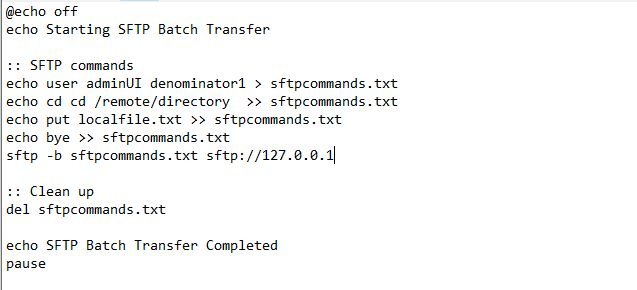
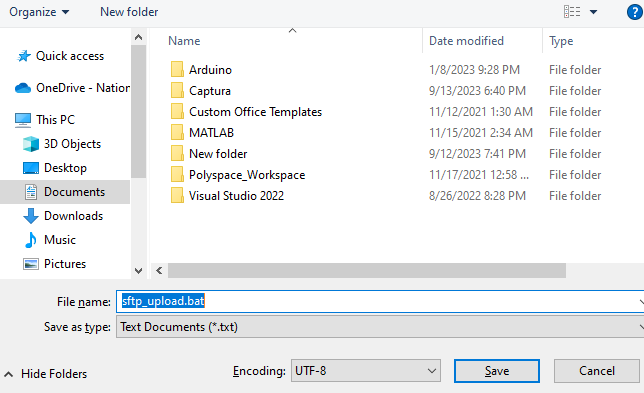
Keluaran :
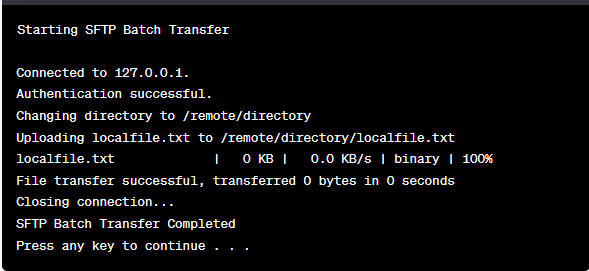
Menyesuaikan untuk Operasi Pengunduhan
Jika kami perlu mengunduh file dari server SFTP, kami dapat memodifikasi file batch kami sesuai dengan itu. Berikut ini contohnya:
Dalam skrip yang dimodifikasi ini:
@ gema matigema Memulai Transfer Batch SFTP
:: Perintah SFTP
gema gunakan nama_pengguna_kata sandi_Anda > sftpcommands.txt
gema CD / terpencil / direktori >> sftpcommands.txt
gema dapatkan file jarak jauh.txt >> sftpcommands.txt
gema selamat tinggal >> sftpcommands.txt
sftp -B sftpcommands.txt sftp: // sftp.example.com
:: Membersihkan
dari sftpcommands.txt
gema Transfer Batch SFTP Selesai
berhenti sebentar
Untuk kredensial spesifik sistem kami, skrip batch diubah sebagai berikut:
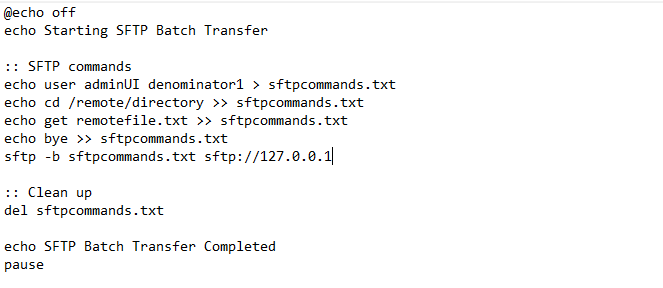
Perintah “get remotefile.txt” menggantikan perintah “put” yang menandakan bahwa kita ingin mendownload file bernama “remotefile.txt” dari server SFTP.
Untuk menjalankan file batch, cukup klik dua kali untuk mengeksekusi file batch kami.
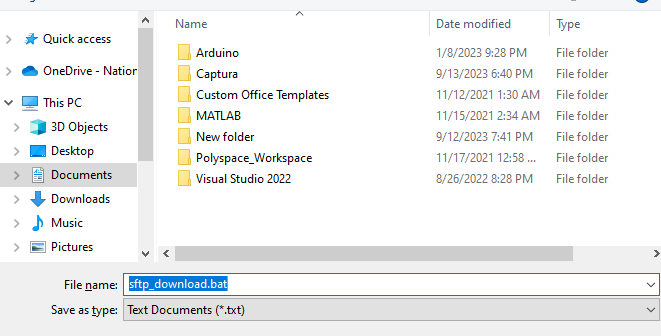
Skrip akan berjalan, yang menghubungkan ke server SFTP, melakukan operasi yang ditentukan, dan menampilkan pesan untuk menunjukkan awal dan penyelesaian transfer.
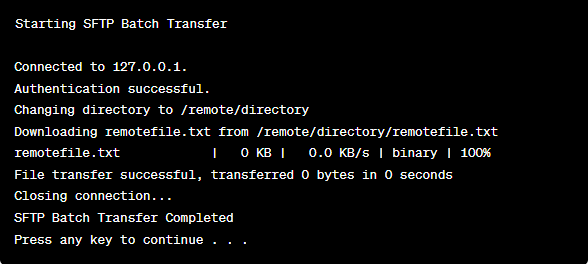
Mengotomatiskan Transfer Terjadwal
Untuk transfer otomatis dan terjadwal, kami dapat menggunakan Penjadwal Tugas Windows atau alat serupa di sistem operasi kami untuk menjalankan file batch pada interval tertentu. Ini sangat berguna untuk tugas-tugas seperti pencadangan malam hari atau sinkronisasi data rutin.
Untuk menjamin keamanan, keamanan penting saat mengotomatisasi transfer file. Pastikan file batch kami disimpan dengan aman, dan pertimbangkan untuk menggunakan enkripsi untuk informasi sensitif seperti kata sandi. Selain itu, batasi akses ke file batch untuk mencegah pengguna yang tidak berwenang memodifikasi atau mengeksekusinya. Mengotomatiskan transfer SFTP menggunakan file batch dapat memperlancar proses pengelolaan data kami, menghemat waktu, dan meningkatkan keamanan.
Dengan memahami dasar-dasar SFTP, membuat skrip batch dengan perintah yang diperlukan, dan menyesuaikannya untuk kebutuhan spesifik kita, kita dapat mentransfer file ke dan dari server jarak jauh secara efisien. Baik untuk pencadangan rutin, sinkronisasi data, atau tugas transfer file lainnya, otomatisasi file batch dapat menjadi alat yang ampuh dalam alur kerja kami.
Kesimpulan
Dalam panduan mendetail ini, kami mempelajari keterampilan otomatisasi file batch SFTP yang menguraikan jalur menuju transfer file yang aman, efisien, dan bebas kesalahan. Dengan memahami prinsip-prinsip SFTP dan membuat skrip batch yang disesuaikan, kami membantu pengguna mempelajari keterampilan untuk memperlancar pengelolaan data, baik itu melibatkan pengunggahan file penting ke server jarak jauh atau mengunduh data penting untuk dianalisis. Selain itu, kami menyadari pentingnya keamanan dengan menekankan pada menjaga kredensial dan kontrol akses.